As versões mais recentes do macOS da Apple detectam se você está usando o laptop com alimentação CA por longos períodos de tempo. Ele limita automaticamente o nível máximo da bateria a 80% para prolongar a vida útil da bateria.
Nem o Windows 10 nem o 11 têm esse recurso no momento da escrita, mas se você quiser uma opção semelhante para fazer sua bateria durar mais no seu laptop Windows, você tem algumas opções.
Índice 
Por que limitar o nível de carregamento da bateria do laptop?
Por que limitar a carga máxima da bateria do laptop faz com que ela dure mais? Isso tem a ver com a química da bateria de íons de lítio e como ela funciona. Você pode obter uma explicação detalhada em nosso Guia definitivo para carregamento de bateria.
A versão curta é que as baterias de lítio não gostam de ser mantidas na capacidade máxima de carga por períodos prolongados. Isso estressa a bateria e a desgasta mais rapidamente. Você está acelerando o ponto em que precisa substitua. Isso é um grande problema se você tiver um dos muitos laptops finos modernos em que a bateria não é removível e muito cara para substituir profissionalmente.

Ao limitar a carga máxima a 80%, você maximiza a vida útil da bateria. Graças à rapidez com que as baterias de lítio modernas podem carregar, preencher os últimos 20% da capacidade antes de desconectar o adaptador CA não é grande coisa.
Configurações limitadas de bateria do Windows
Se você abrir abra Opções de energia no Windows 10 ou 11, abra configurações avançadas de energia e expanda a seção bateria, você não encontrará muito lá.
Todas as configurações estão relacionadas ao que o Windows deve fazer quando a bateria fica fraca.
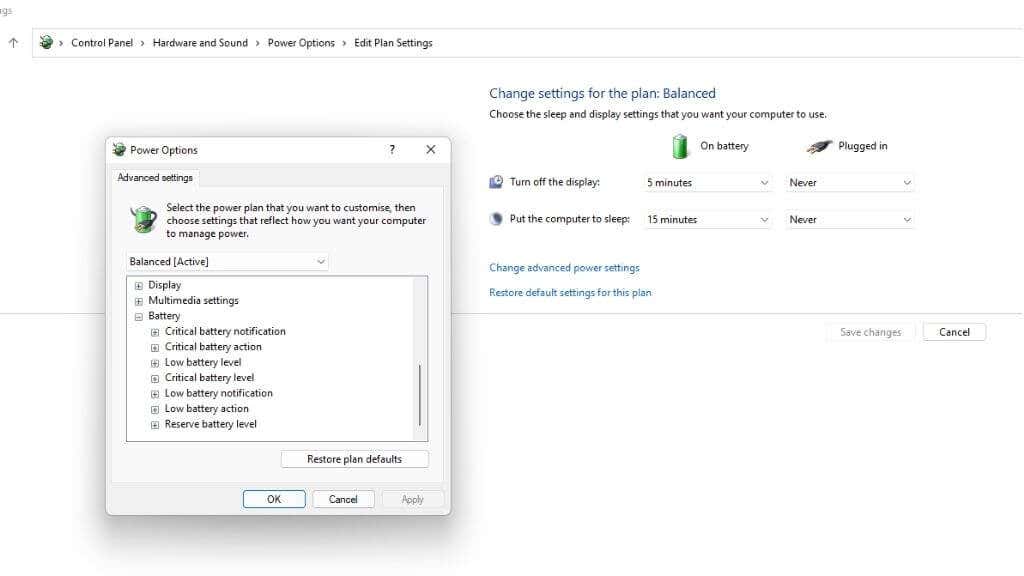
É importante evitar que sua bateria atinja níveis críticos, pois isso também melhora a longevidade da bateria, então pelo menos você pode definir um nível confortável nível crítico de desligamento.
Usando um aplicativo de terceiros
Como o Windows não possui esse recurso integrado, você pode usar um aplicativo de terceiros para obter um resultado semelhante. Infelizmente, nenhum desses aplicativos pode controlar quando seu laptop começa a carregar ou em que porcentagem ele para de carregar. Em vez disso, eles fornecerão informações sobre sua bateria e o aconselharão a alterar suas configurações ou desconectar manualmente seu laptop quando for a hora certa.
Battery Limiter (Grátis)
Battery Limiter é um aplicativo freeware simples que simplesmente soa um alarme audível quando o laptop carrega até o limite predefinido. Isso não é muito útil se você quiser limitar a carga da bateria ao usar seu laptop como um computador desktop. Ainda assim, é uma excelente maneira de garantir que você não sobrecarregue seu machi para usuários que estão sempre com bateria.
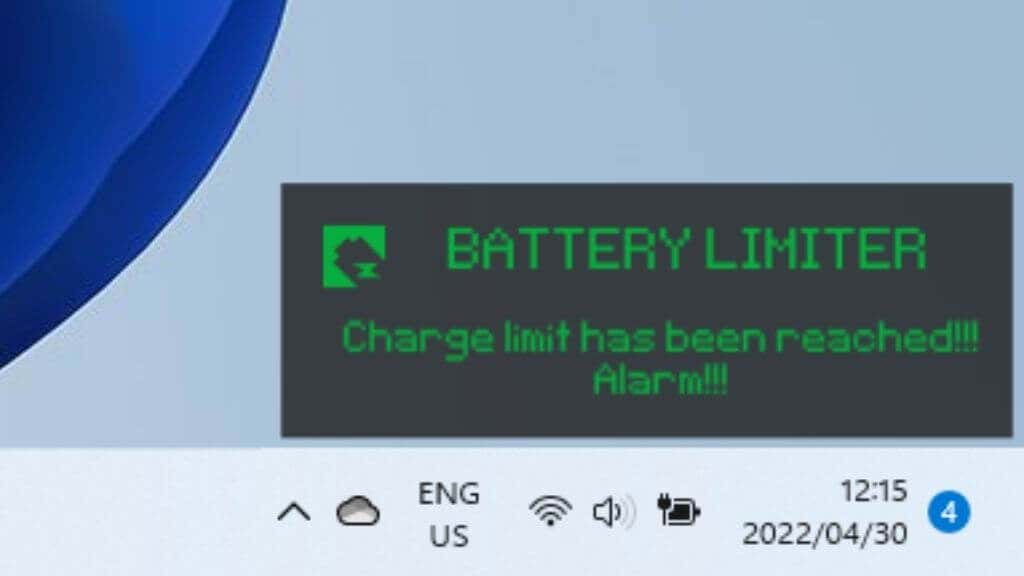
O limite é definido para 90% por padrão, mas você pode ajustá-lo até 96%, pouco antes de uma carga completa. O desenvolvedor do aplicativo acredita que você atingirá o ponto ideal entre a carga máxima versus o desgaste da bateria dentro do intervalo.
Battery Optimizer (Grátis)
Battery Optimizer usa métodos de análise proprietários para verificar a integridade existente da bateria do seu laptop e sugere coisas que você pode fazer para preservar essa saúde.

Com base na análise do usuário que lemos sobre o aplicativo, parece ajudar a prolongar a vida útil da bateria e a vida útil da bateria, mas o último é difícil de provar.
Além de um limitador de carga proprietário e específico da marca, o Battery Optimizer é a próxima melhor maneira de manter sua bateria em boas condições a longo prazo.
Limitação da carga da bateria em marcas comuns de laptop
Enquanto nenhum software de terceiros que encontramos pode parar sua bateria carregue acima de uma certa porcentagem, os fabricantes de laptops podem incorporar esse recurso em seu hardware.
Se o seu laptop suportar um limite de carregamento, você provavelmente encontrará a configuração manual no menu UEFI (o substituto para a antiga tecnologia BIOS). Como isso não é conveniente de acessar, muitos fabricantes de laptops oferecem um aplicativo próprio para alternar essas configurações de nível de hardware sem reinicializar o sistema.

Estamos cobrindo algumas das marcas de laptops mais populares abaixo, mas mesmo se você tiver um desses, seu modelo pode diferir se ele suporta o recurso ou como acessá-lo. Consulte o manual do seu laptop e lembre-se de que talvez seja necessário realizar uma atualização de firmware em laptops mais antigos para acessar as configurações de limite de bateria.
Limitação de carga em laptops Asus
A Asus possui um recurso oficial de limite de carregamento chamado Asus Battery Health Charging. Este é um aplicativo pré-instalado em laptops Asus como parte do MyASUS, mas é fácil perder. Inicialmente, você receberá uma mensagem”A configuração de energia da bateria está no modo de capacidade total agora”, mas só receberá outra notificação 90 dias depois se ignorar essa mensagem.
Para acessar os diferentes modos, você pode clicar com o botão direito do mouse no ícone da bateria e selecionar o modo de vida útil máxima, que para de carregar em 60%. Isso é perfeito para usuários que trabalham constantemente com seus laptops conectados. Lembre-se de alternar para o modo de capacidade total por tempo suficiente antes de precisar viajar para que haja tempo de carregar.
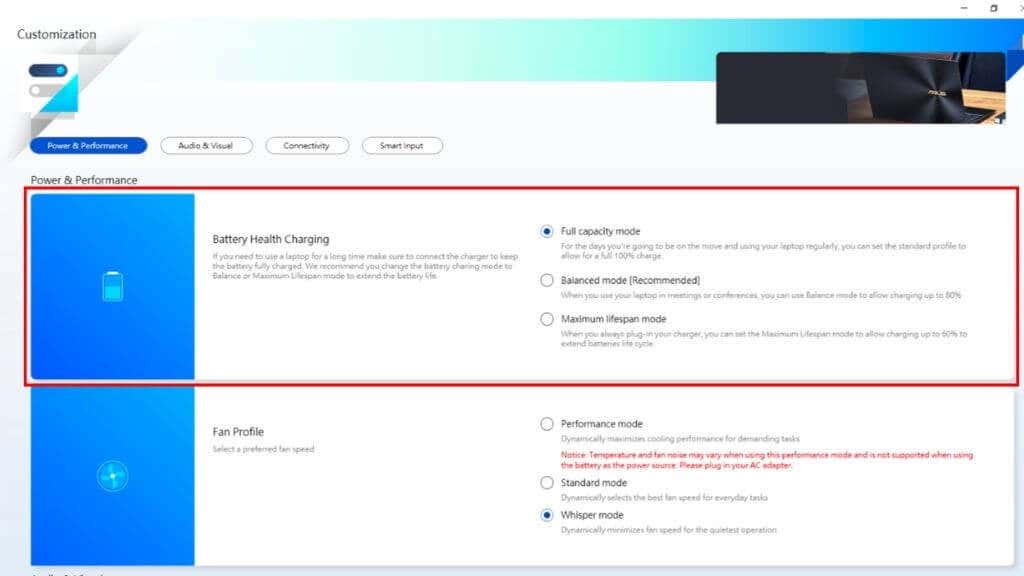
O modo balanceado limita sua cobrança em 80%, portanto, se você precisar sair sem aviso, você deve ter uma quantidade útil de vida útil da bateria enquanto ainda evita a pior degradação da bateria.
Se você gosta de passar tempo no Linux, os laptops ASUS também suportam limites de bateria nesse sistema operacional.
Limitação de cobrança em laptops Dell
Os laptops Dell vêm com o Utilitário Dell Power Manager pré-instalado. Tudo o que você precisa fazer é iniciar o aplicativo, abrir a guia Informações da bateria e selecionar as configurações.
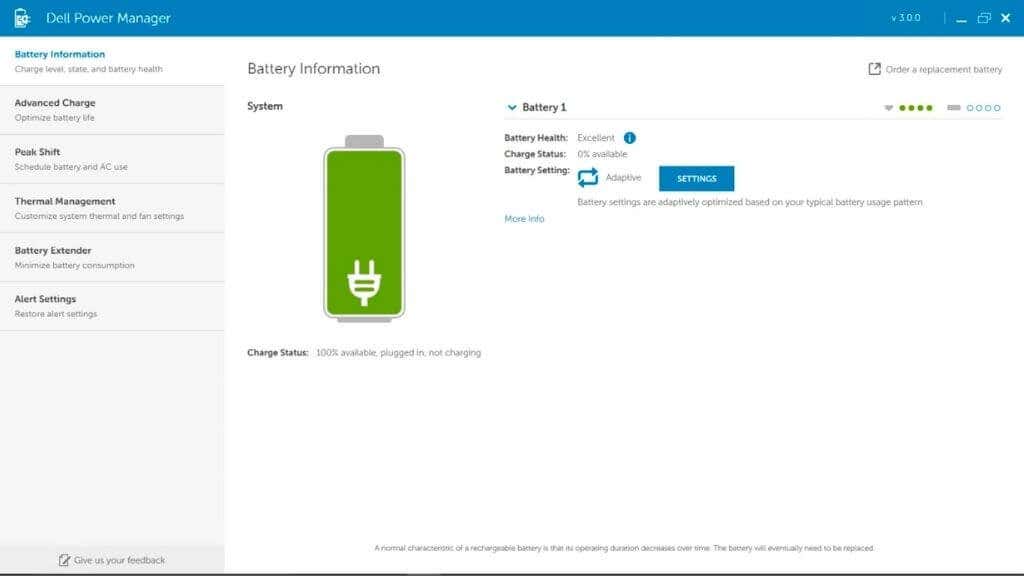
Selecione a opção Uso primário de CA, que limitará automaticamente o carregamento para prolongar a vida útil da bateria.
Limitação de carga em laptops HP
Se estiver usando um notebook da HP, você pode ativar o Adaptive Battery Optimizer. Nem todo laptop HP tem esse recurso, então você terá que verificar se ele está incluído no seu modelo específico.
Para ative o recurso:
Inicie ou reinicie o computador. Pressione F10 para entrar no HP Computer Setup. Escolha Configuração. Altere Adaptive Battery Optimizer para Ativado.
Para verificar o status do recurso:
Inicie ou reinicie o computador.Pressione Escape para abrir o menu de inicialização.Pressione F2 para abrir o >HP PC Diagnostic UEFI.Escolha Energia > Bateria > Executar uma vez. Após a conclusão do teste, selecione Detalhes da bateria.
Agora, basta verificar o status do Adaptive Battery Optimizer nos resultados. Deve ser Ativado/Ativado.
Limitação de cobrança em laptops Lenovo

A melhor maneira de definir um limite de carga em um laptop Lenovo é usar o próprio Lenovo Vantage software. Este é um utilitário de laptop de uso geral para usuários de laptop Lenovo com opções avançadas de energia, incluindo um modo de conservação que limitará a carga da bateria entre 55% e 60%.
Limitação de carga em Microsoft Surface Laptops
h4>
Ironicamente, os próprios laptops Surface da Microsoft têm um recurso de limite de carregamento de bateria integrado no menu UEFI. Depois de inicializar no menu UEFI, escolha Configuração de inicialização > Opções avançadas e ative Ativar modo de limite de bateria.
Limitação de carga em laptops MSI
Os usuários MSI podem usar os aplicativos Dragon Center ou Creator Center (dependendo do tipo de laptop) para definir um limite de bateria. Selecione o ícone da caixa de ferramentas na seção à esquerda do aplicativo. Em Battery Health Option, você verá três opções.
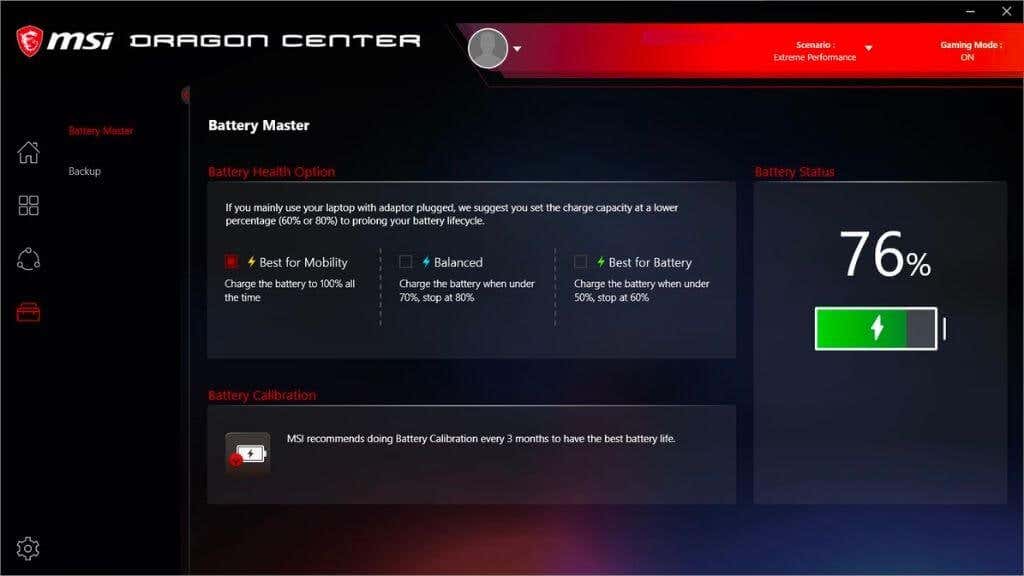
Best for Mobility apenas empurra a bateria para carga total. O modo balanceado carrega a bateria abaixo de 70%, mas para de carregar em 80%. Melhor para o modo de bateria move-se com uma meta entre 50% e 60%.
Por que não remover a bateria?
Se você tem um laptop com bateria removível, pode estar pensando que você pode simplesmente remover a bateria e colocá-la apenas quando quiser usar seu laptop em movimento. Essa é uma opção, já que a maioria dos laptops funciona bem com o carregador sem bateria.

No entanto, isso remove a rede de segurança inerente contra a perda de dados dos laptops. Se a energia flutuar ou houver um blecaute, você poderá perder informações importantes. Também pode não ser seguro substituir ou remover a bateria enquanto o laptop está ligado, tornando difícil remover e reinserir a bateria.
Por outro lado, se você tiver um laptop com bateria removível, você pode não se importar em aumentar sua vida útil. Afinal, você pode simplesmente encomendar um novo e trocá-lo pela unidade gasta em segundos.
